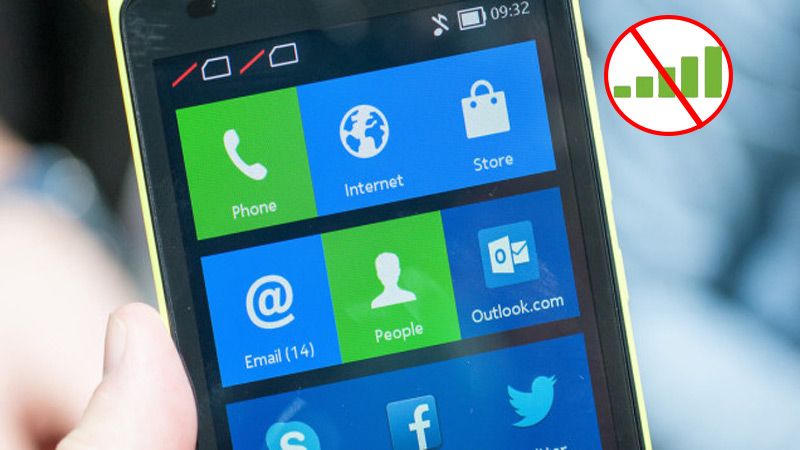Hướng dẫn thay thế màn hình điện thoại Google Pixel 2
Hồng Gấm
- 1230Sử dụng hướng dẫn này để thay thế màn hình bị nứt hoặc bị lỗi, bao gồm màn hình và số hóa, trên Google Pixel 2
Cũng có thể có những phần nhỏ cần được chuyển từ màn hình gốc sang màn hình thay thế. Kiểm tra cả hai màn hình một cách chặt chẽ để đảm bảo tất cả các thành phần có liên quan được chuyển từ màn hình gốc sang màn hình thay thế.
* Bước 1:
- Nếu kính màn hình của bạn bị nứt, hãy giữ vỡ thêm và ngăn ngừa tổn hại cơ thể trong quá trình sửa chữa của bạn bằng cách chạm vào kính. Điều này cũng làm cho một bề mặt mịn cho phép cốc hút liên kết.
- Áp dụng một ống hút càng gần cạnh nút âm lượng của điện thoại càng tốt trong khi tránh cạnh cong.
- Cốc hút sẽ không tạo ra một dấu tốt trên phần cong của kính.
![]()
* Bước 2:
- Kéo cốc hút lên với áp suất chắc, không đổi và chèn một nút mở giữa bảng điều khiển phía trước và vỏ phía sau.
- Điều này đòi hỏi một lượng đáng kể lực lượng và sự kiên nhẫn. Nếu bạn gặp khó khăn, hãy lắc cốc hút và sàng để làm yếu chất kết dính.
![]()
![]()
![]()
* Bước 3:
- Trong các bước sau, cần hết sức thận trọng ở một số khu vực nhất định để tránh làm hỏng điện thoại:
- Không nhét phần chọn quá 0,5 inch vào cạnh dưới của điện thoại. Nếu phần chọn tiếp xúc với phần gấp của bảng OLED, nó có thể làm hỏng màn hình.
- Chỉ thực hiện các vết cắt rất nông ở góc trên bên trái, chọc sâu có thể làm hỏng camera phía trước.
![]()
![]()
* Bước 4:
- Trong các bước sau, sử dụng căn hộ của lựa chọn mở, thay vì một góc, để cắt ở đây. Điều này sẽ giúp ngăn chặn việc chọn quá sâu.
- Trượt nút mở ra phía bên phải của điện thoại để tách chất kết dính màn hình.
![]()
![]()
* Bước 5:
- Trượt nút chọn mở xung quanh góc trên bên phải và dọc theo cạnh trên của điện thoại.
![]()
![]()
![]()
* Bước 6:
- Trượt vùng chọn xung quanh góc trên bên trái của điện thoại và xuống cạnh trái của điện thoại.
![]()
![]()
![]()
* Bước 7:
- Trượt phần chọn xung quanh góc dưới bên trái và dọc theo phần dưới của điện thoại. Giữ ở một góc nhỏ so với màn hình để tránh làm hỏng các góc OLED.
![]()
![]()
![]()
* Bước 8:
- Đặt lại phần chọn ở cạnh trên của điện thoại và nhẹ nhàng nâng màn hình lên.
- Nếu màn hình không dễ dàng nhấc lên, hãy thêm một chút tò mò để tách phần cuối của chất kết dính. Chất kết dính gần loa trên dày hơn những nơi khác.
- Đừng cố tách hoàn toàn màn hình, vì một dây ruy băng mỏng manh vẫn kết nối nó với bo mạch chủ của điện thoại.
![]()
![]()
* Bước 9:
- Cẩn thận đặt màn hình xuống phía trên của vỏ phía sau như được hiển thị, đảm bảo không làm nhăn hoặc rách cáp ruy băng màn hình.
- Hủy bỏ hai ốc vít Torx 4.0 mm đảm bảo khung cáp hiển thị.
![]()
![]()
* Bước 10:
- Tháo khung cáp hiển thị.
![]()
* Bước 11:
- Sử dụng điểm của một spudger để nâng đầu nối cáp hiển thị lên và ra khỏi ổ cắm trên bo mạch chủ.
- Để gắn lại các đầu nối báo chí như thế này, hãy căn chỉnh cẩn thận và ấn xuống một bên cho đến khi nó khớp vào vị trí, sau đó lặp lại ở phía bên kia. Đừng nhấn xuống giữa. Nếu đầu nối bị lệch, các chân có thể uốn cong, gây hư hỏng vĩnh viễn.
- Nếu bất kỳ phần nào trên màn hình của bạn không phản hồi khi chạm vào sau khi sửa chữa, hãy đặt lại đầu nối này, đảm bảo rằng nó nhấp hoàn toàn vào vị trí và không có bụi hoặc vật cản nào khác trong ổ cắm.
- Trong quá trình lắp lại, tạm dừng tại đây và thay thế keo dính xung quanh các cạnh của màn hình.
![]()
![]()
* Bước 12:
- Nếu màn hình thay thế của bạn không đi kèm với lưới loa được cài đặt sẵn hoặc khung camera phía trước, hãy cẩn thận loại bỏ các bộ phận này khỏi màn hình cũ của bạn. Thực hiện theo phần còn lại của hướng dẫn để cài đặt chúng trên màn hình mới.
- Để tháo khung máy ảnh, áp dụng nhiệt, sau đó sử dụng một lưỡi kim loại mỏng để cạy khung ra khỏi màn hình cũ.
- Có hai lớp tạo nên lưới tản nhiệt cho loa Lưới tản nhiệt dạng lưới kim loại và một lớp lưới vải mỏng phía sau. Sử dụng nhíp để bóc cả hai lớp của màn hình cũ lại với nhau. Làm hết sức để không tách rời các lớp đó.
- Hãy chắc chắn để cài đặt lưới và miếng đệm trước khi áp dụng keo hiển thị.
- Cắt hai góc của thẻ dính cắt sẵn để mỗi cạnh dài không quá 12 mm (0,5 inch) hoặc cắt bốn dải keo hai mặt 12 mm (0,5 inch).
- Các dải dính không được rộng hơn 1 mm.
- Áp dụng các dải dính vào các cạnh của mặt phẳng của khung máy ảnh phía trước. Khi bạn hoàn thành, cần có keo dính trên cả bốn cạnh của khung máy ảnh.
- Nhẹ nhàng ấn keo vào vị trí bằng ngón tay của bạn hoặc một spudger.
![]()
![]()
* Bước 13:
- Đặt khung máy ảnh vào khe của nó bao quanh camera phía trước.
- Đảm bảo góc tròn của giá đỡ đối diện với góc trên bên trái của điện thoại. Nếu giá đỡ không ngồi thẳng với máy ảnh, nó không được đặt đúng vị trí.
- Bóc lớp nền trắng ra khỏi dải dính.
![]()
![]()
* Bước 14:
- Sử dụng ngón tay của bạn hoặc cạnh phẳng của một spudger để kết nối lại đầu nối cáp màn hình của màn hình mới.
- Để gắn lại các đầu nối báo chí như thế này, hãy căn chỉnh cẩn thận và ấn xuống một bên cho đến khi nó khớp vào vị trí, sau đó lặp lại ở phía bên kia. Đừng nhấn xuống giữa. Nếu đầu nối bị lệch, các chân có thể uốn cong, gây hư hỏng vĩnh viễn.
![]()
* Bước 15:
- Trong bước này, bạn sẽ tạm thời cài đặt màn hình mới để căn chỉnh chính xác với khung máy ảnh phía trước trong khi gắn khung vào màn hình.
- Hãy chắc chắn rằng không có chất kết dính ở bất cứ đâu trên màn hình trước khi thử bước này. Bạn không nên đóng kín điện thoại.
- Rất cẩn thận căn chỉnh cạnh dưới của màn hình mới của bạn với cạnh dưới của vỏ điện thoại.
- Đặt cạnh dưới của màn hình trong vỏ và từ từ xoay nó xuống về phía vỏ điện thoại, cẩn thận giữ cho nó thẳng hàng với vỏ.
- Đặt màn hình xuống trong trường hợp và nhấn xuống lỗ camera phía trước để đảm bảo rằng giá đỡ được gắn vào màn hình.
- Nhấc màn hình lên và ra khỏi vỏ điện thoại và kiểm tra xem giá đỡ camera có được gắn vào màn hình không.
- Ngắt kết nối cáp hiển thị.
![]()
![]()
* Bước 16:
- Cắt một dải băng keo hai mặt rộng 1 mm dài khoảng 3 cm (1,25 inch).
- Đặt dải dính dọc theo cạnh trên của khe loa tai nghe trong màn hình mới của bạn sao cho nó nằm chính giữa khe và chạm vào cạnh trên.
- Dải dính cần phải càng gần càng tốt với cạnh của khe mà không bị chồng chéo.
- Nhẹ nhàng ấn dải dính vào vị trí trên màn hình bằng ngón tay hoặc một cái gạt nước.
- Lặp lại bước này để áp dụng dải dính thứ hai giống hệt nhau dọc theo cạnh dưới của khe loa.
- Bóc lớp nền trắng ra khỏi cả hai dải dính.
![]()
![]()
![]()
* Bước 17:
- Đặt nhẹ lưới tản nhiệt loa vào khe của nó sao cho lưới tản nhiệt cong nằm trong khe và mặt phẳng cách xa màn hình.
- Trước khi đẩy lưới tản nhiệt xuống chống dính, hãy chắc chắn rằng nó được đặt ở giữa và được đặt đúng vị trí trong khe.
![]()
* Bước 18:
- Sử dụng đầu phẳng của một spudger hoặc ngón tay của bạn để đẩy các cạnh của lưới tản nhiệt loa xuống so với các dải dính.
- Lặp lại hai bước trước để cài đặt lưới tản nhiệt loa thấp hơn.
![]()
Xem thêm: Sửa chữa điện thoại Google Pixel, Thay màn hình điện thoại Google Pixel 2